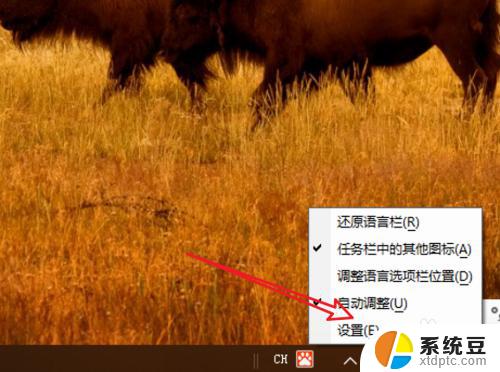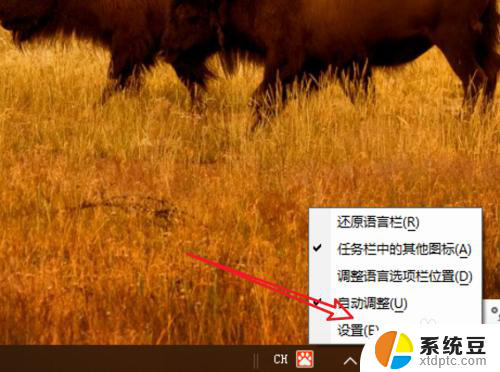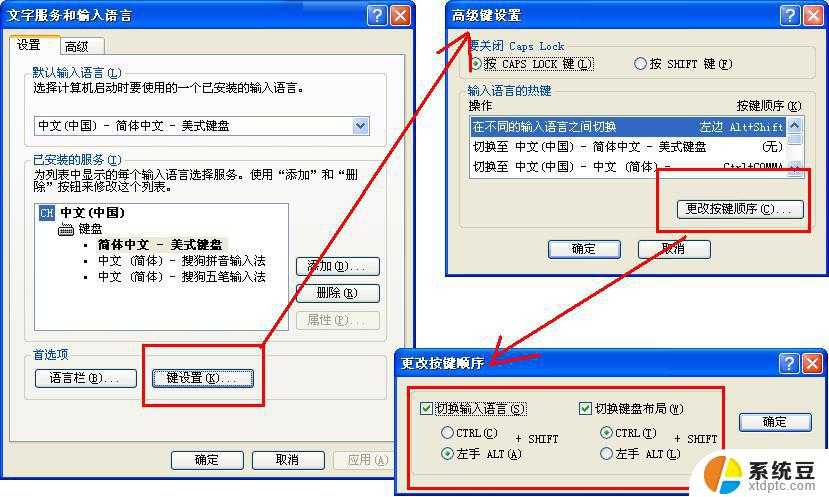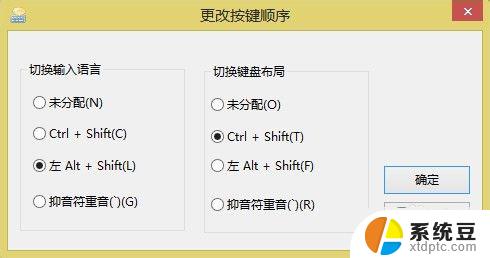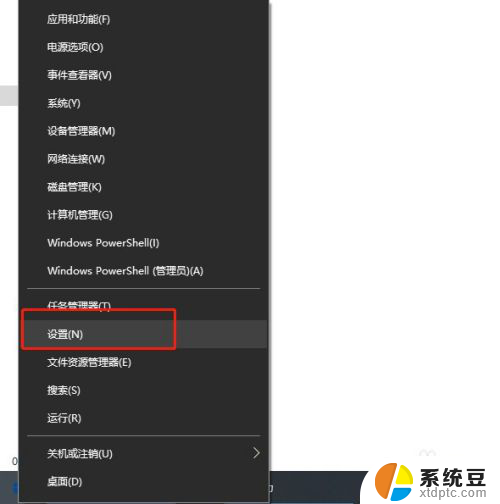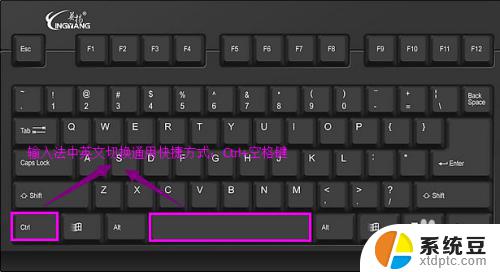w10怎么切换输入法热键 WIN10如何更改输入法热键
更新时间:2023-12-02 13:40:34作者:xtang
在如今的数字化时代,电脑已经成为人们生活和工作中不可或缺的工具,而在使用电脑时,输入法是我们必须掌握的技能之一。对于使用Windows 10操作系统的用户来说,切换输入法可能会成为一个频繁的操作。幸运的是Windows 10为我们提供了一种简便的方式来切换输入法,即通过热键。通过设置热键,我们可以轻松地在不同的输入法之间进行切换,提高我们的工作效率。在Windows 10中,如何切换输入法热键呢?接下来我们将一起探讨这个问题,并学习如何更改输入法热键。
具体方法:
1.点击右下角输入法——选择【语言首选项】
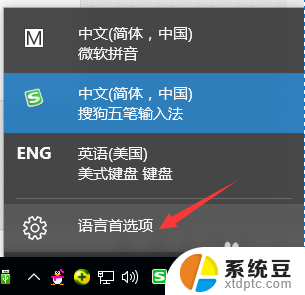
2.单击【其他日期、时间和区域设置】
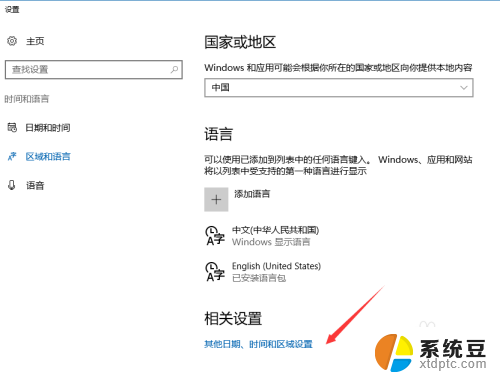
3.单击【语言】
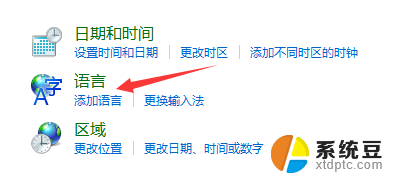
4.单击【高级设置】
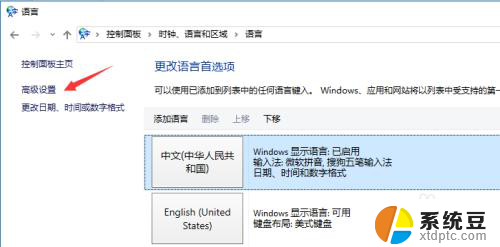
5.单击【更改语言栏热键】
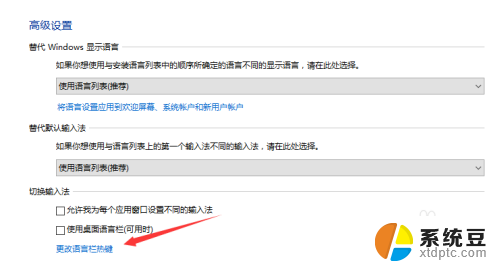
6.选择输入法,单击【更改按键顺序】。
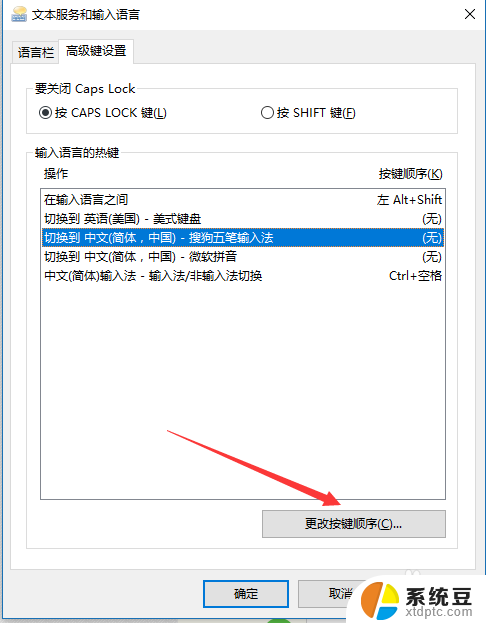
7.比如:通过CTRL+SHIFT+1键直接切换到输入法,那么就按如图设置。确定。
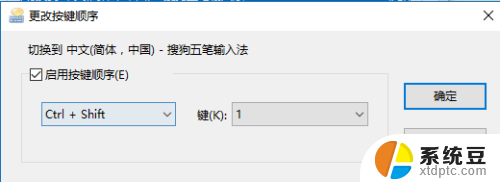
以上就是关于如何切换输入法热键的全部内容,如果有任何问题,请按照我的方法进行操作,希望对大家有所帮助。